با امکان جدید اتصال دیدار به پرس لاین، از این پس میتونید پرسشنامه ها و فرم هایی که در اکانت پرس لاین خود میسازید را به دیدار متصل کنید و مشتریانی که اطلاعات پرسشنامه شما رو تکمیل میکنند، این اطلاعات در پرونده آن ها در دیدار به صورت یادداشت ذخیره می شود و مسئول پرونده مشتری از طریق دریافت نوتیفیکیشن از تکمیل شدن فرم توسط مشتری باخبر خواهد شد.
برای اتصال دیدار به پرسشنامه ها و فرم های پرس لاین، مراحل زیر را دنبال کنید.
1- از قسمت تنظیمات دیدار بخش اتصال به سرورهای دیگر تب پرس لاین را انتخاب کنید و URL اتصال به پرس لاین را کپی کنید.
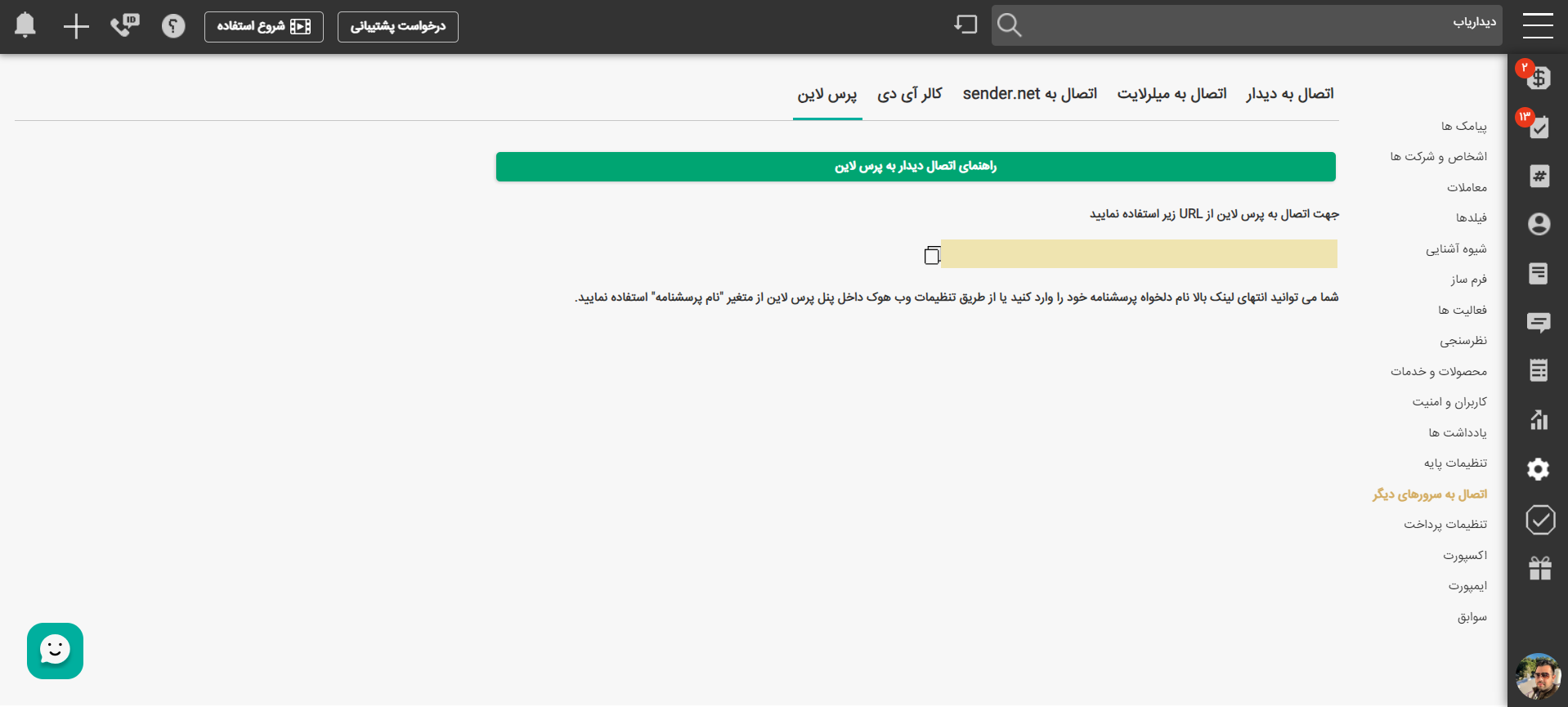
2- در اکانت پرس لاین ، پرسشنامه مورد نظرتان را انتخاب کنید .
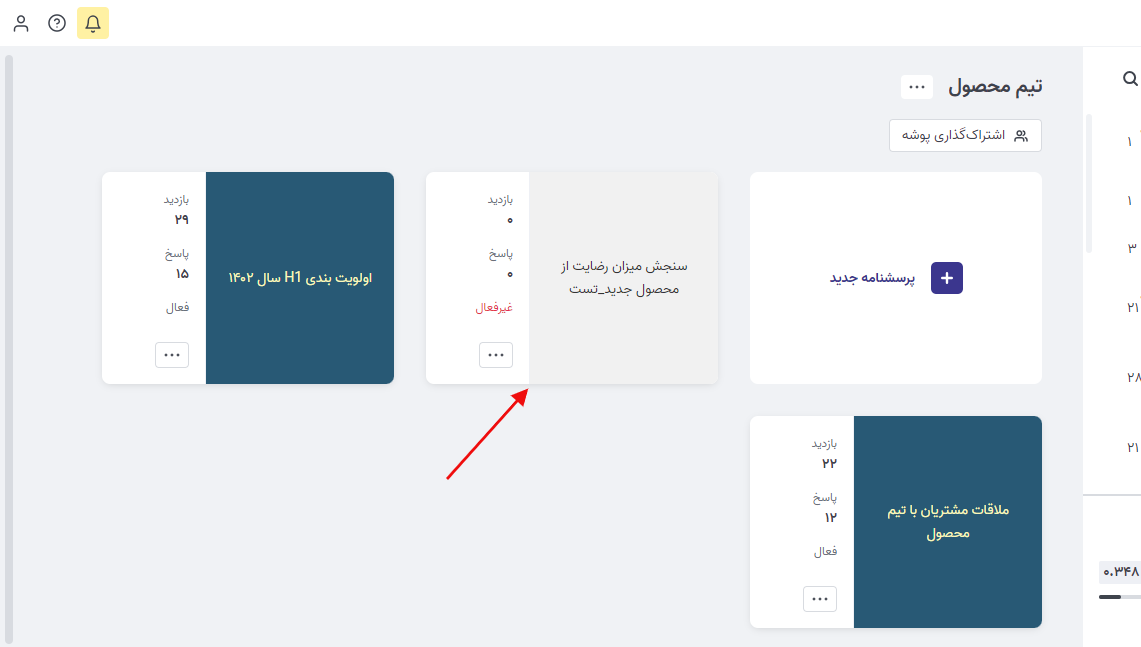
3-از قسمت تنظیمات روی گزینه وب هوک و گزینه افزودن وب هوک کلیک کنید.
لینک کپی شده از تنظیمات دیدار را در قسمت URL قرار دهید و متد Post را انتخاب کنید و سپس این تنظیمات را ذخیره کنید.
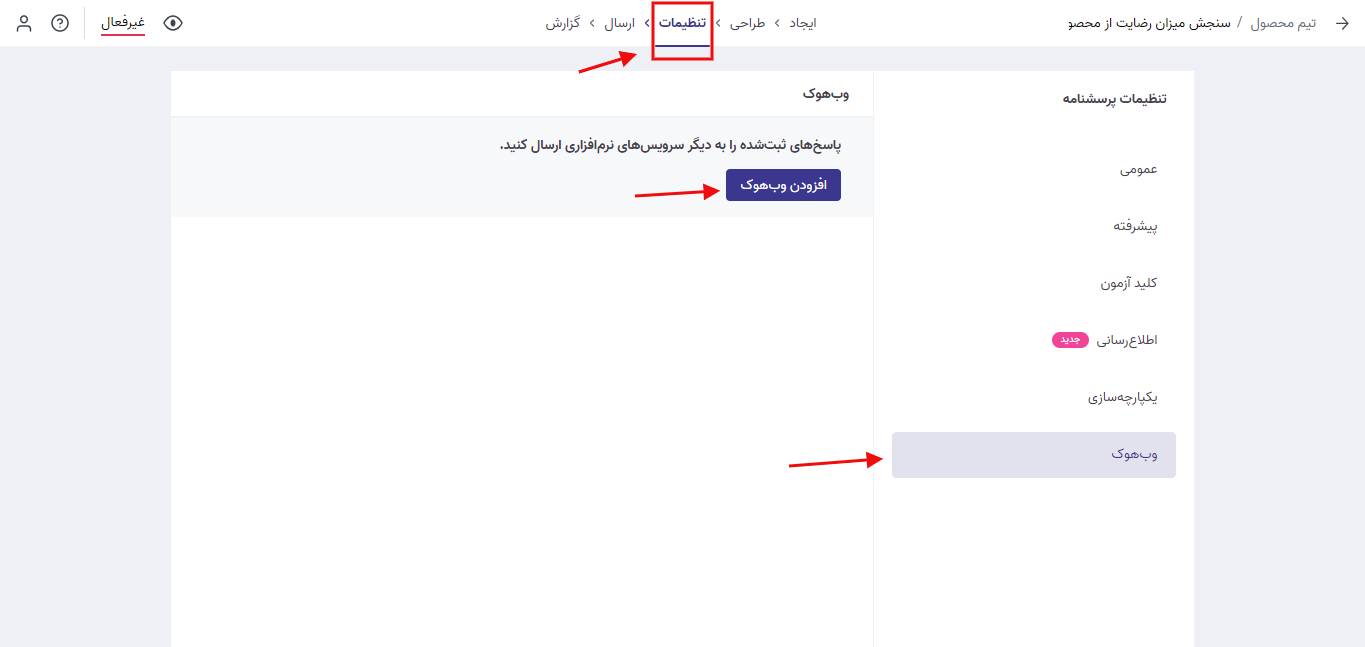
نکته پیشنهادی: می توانید در انتهای لینک، نام پرسشنامه را نیز از لیست انتخاب کرده تا در لینک جایگزین شود.
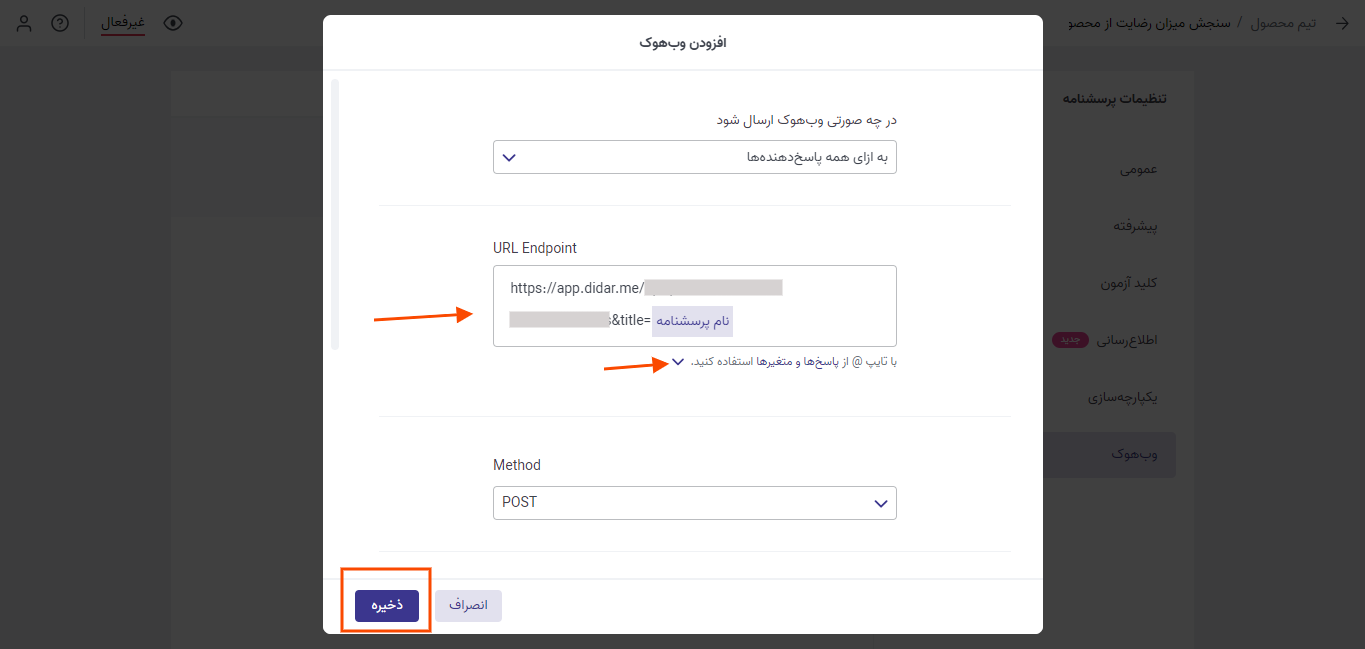
تا این مرحله اتصال دیدار با پرسشنامه برقرار میشود و حالا برای ارسال لینک پرسشنامه به مشتریانتان می توانید از دو روش زیر استفاده کنید.
ارسال پرسشنامه از طریق پیامک در دیدار #
1- ابتدا در پرس لاین، پس از انتخاب پرسشنامه ، روی گزینه درج اطلاعات مخفی کلیک کنید.
در تب افزودن متغیر، متغیر را UID وارد کنید و سپس لینک ایجاد شده را کپی کنید.
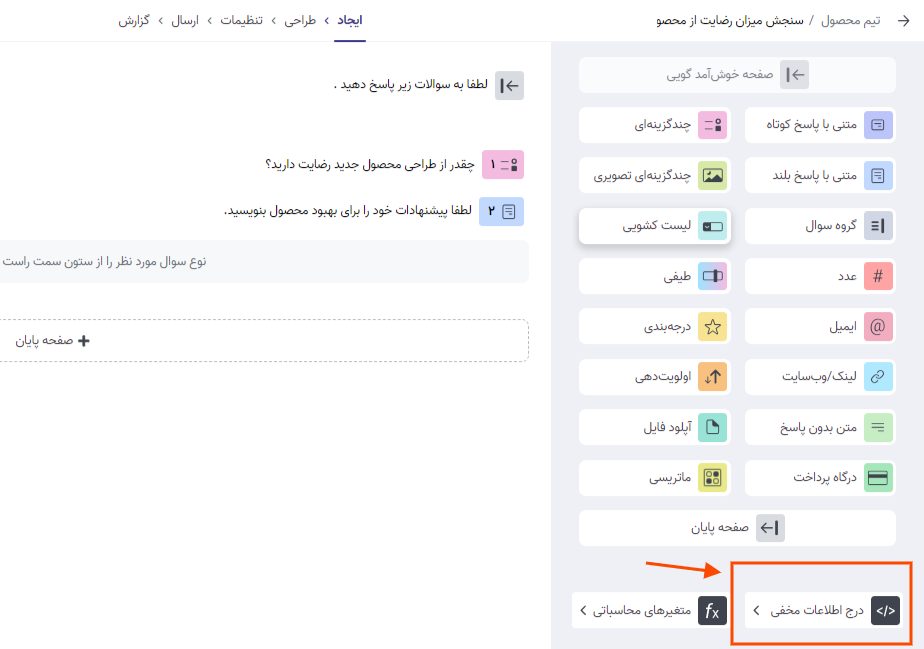
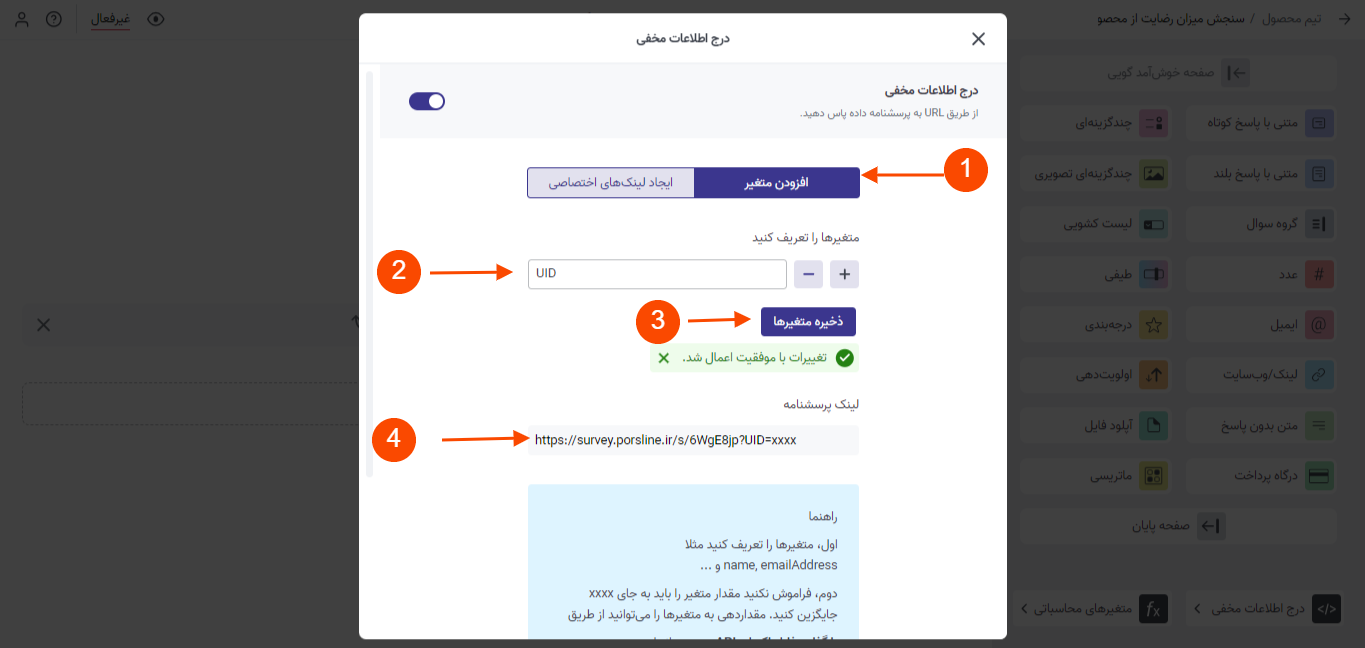
2- در دیدار گزینه ارسال پیامک را انتخاب کنید سپس در متن پیامک ، لینک پرس لاین را نیز وارد کنید. (از هر قسمتی که در دیدار پیامک ارسال می کنید امکان ارسال لینک وجود دارد)
دقت کنید که به جای علامت XXXX در لینک پرسشنامه، علامت # را انتخاب و کد اتوماتیک را جایگزین کنید و سپس پیامک خود را به مشتریان ارسال کنید. (تصویر زیر)
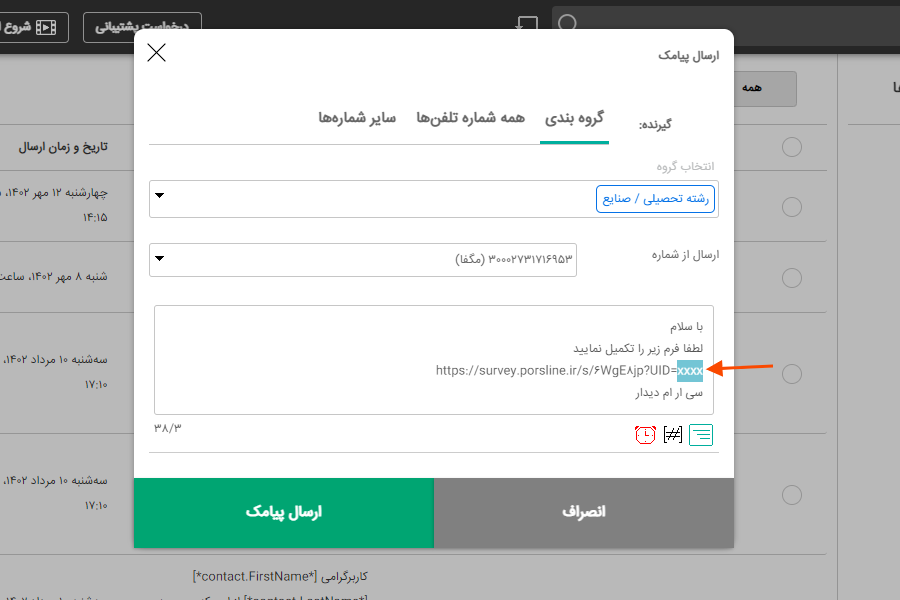
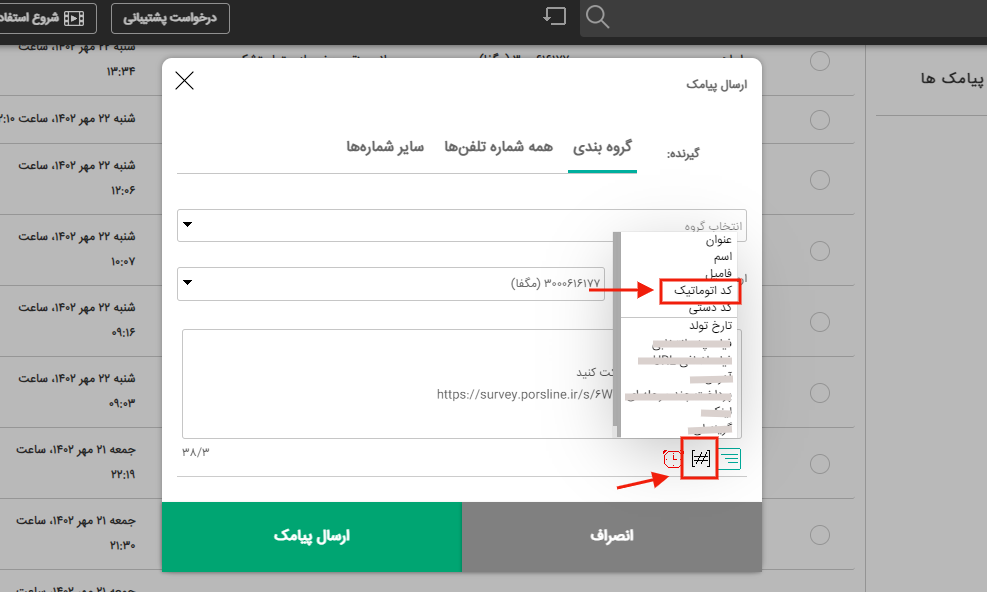
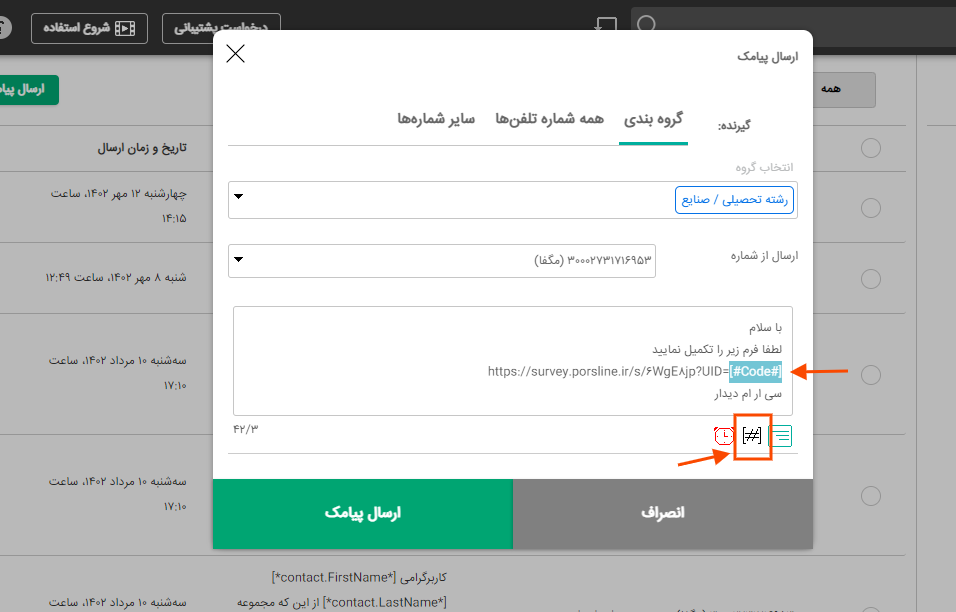
ارسال پرسشنامه از طریق ایمیل یا سایر روش های دلخواه #
1- ابتدا در پرس لاین، پس از انتخاب پرسشنامه ، روی گزینه درج اطلاعات مخفی کلیک کنید.
در تب ایجاد لینک های اختصاصی، ابتدا باید فایل اکسلی از “کد دیدار شخص” مشتریانتان را ایجاد و بارگذاری کنید.
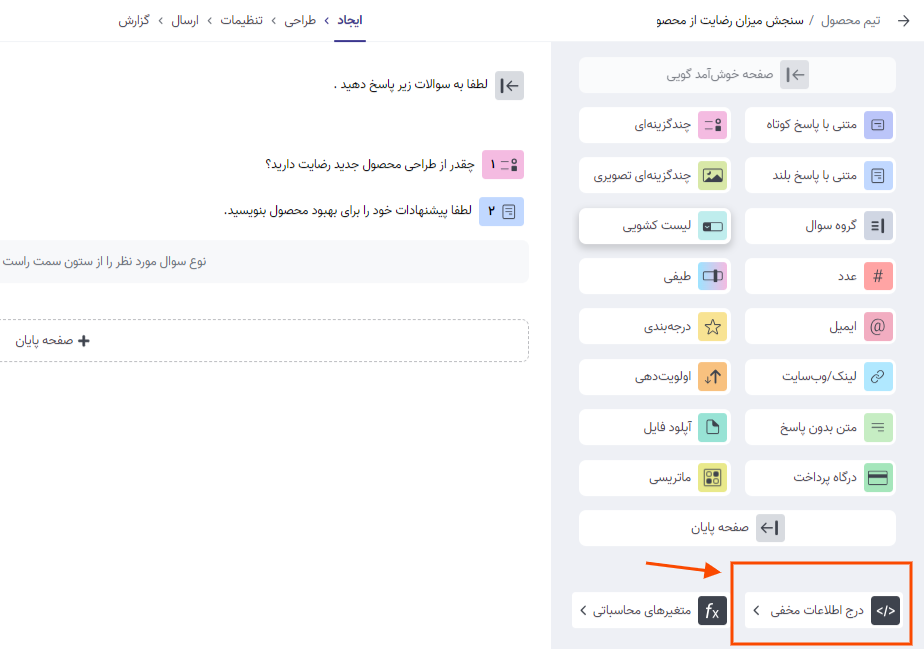
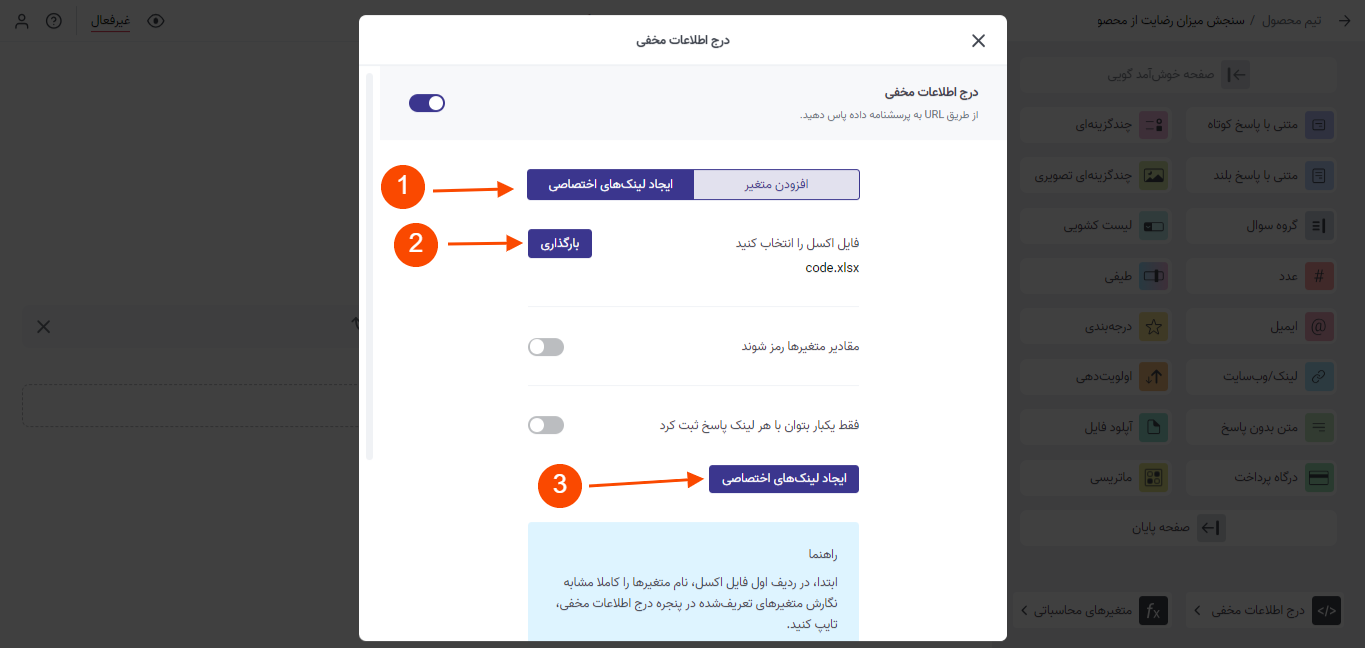
(راهنما: برای به دست آوردن ” کد دیدار شخص” اشخاص دلخواه خود، میتوانید از اطلاعات آن اشخاص، از دیدار خروجی اکسل بگیرید و سپس ستون کد دیدار شخص را نگه دارید و سر ستون آن را به UID تغییر دهید.)
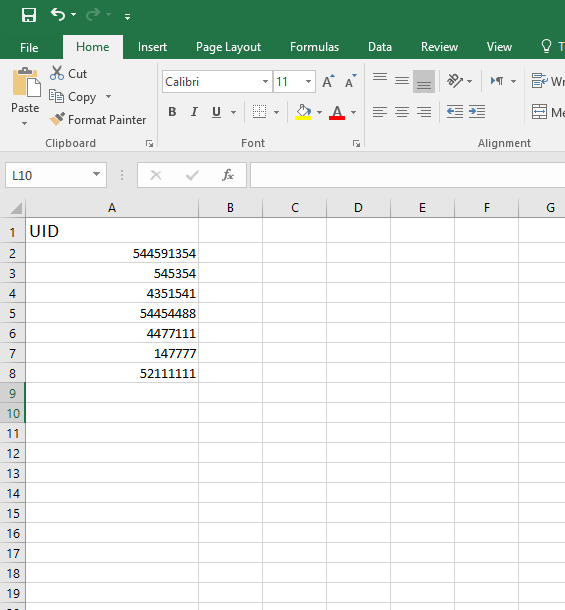
2- در پایان روی گزینه ایجاد لینک اختصاصی کلیک کنید تا به ازای هر شخص، یک لینک پرسشنامه جداگانه ایجاد شود و سپس این لینک ها را برای هر مشتری به صورت جداگانه با روش های مختلف ارسال کنید.
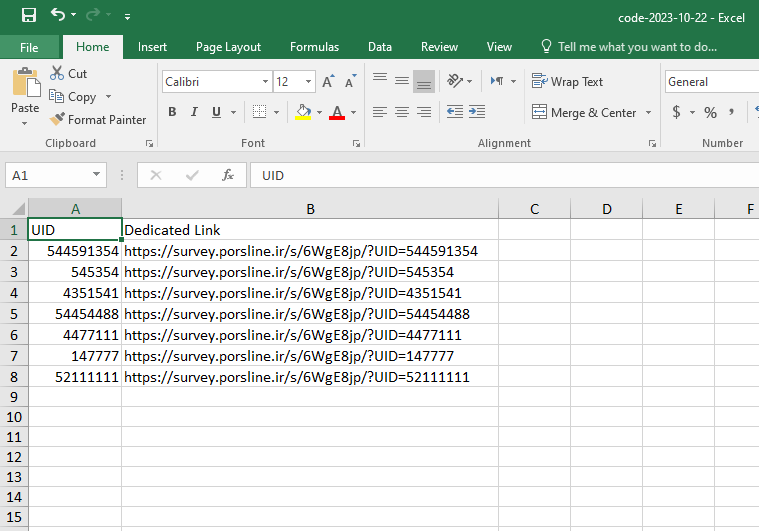
پس از تکمیل پرسشنامه توسط مشتری شما ،این اطلاعات در پرونده مشتری به صورت یک یادداشت ثبت خواهد شد و به مسئول پرونده اطلاع رسانی میشود.
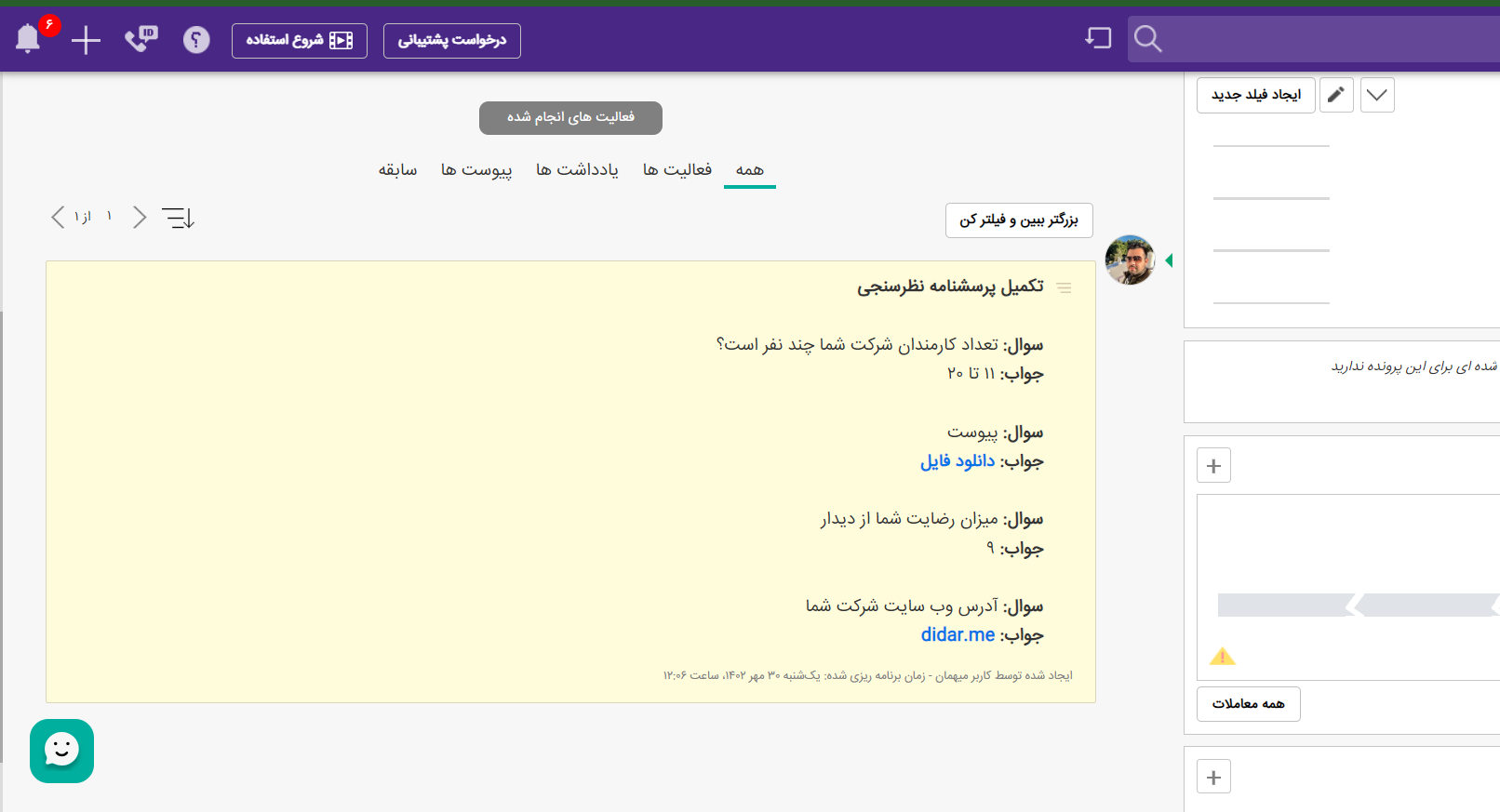
نکته مهم: اگر بخواهید سایر پرسشنامه های خود را نیز به دیدار متصل کنید باید مراحل بالا را یک بار دیگر برای آن پرسشنامه ها نیز تکرار کنید.



